更新於 2024-02-01
5min 讀完
當您嘗試解鎖二手 iPad 或長時間未使用的 iPad 並收到「Apple ID 無法用於解鎖此 iPad」時,可能是由於登入憑證不正確造成的, iCloud 啟動鎖定等
但是,無論您遇到此問題的原因是什麼,都不要驚慌。
我們的技術專家團隊研究了多種解決方案,並提出了解決「Apple ID 無法用於解鎖 iPad」問題的最佳方法。繼續閱讀以學習這些技巧!
第 1 部分:為什麼顯示 Apple ID 無法用於解鎖此 iPad?
您的裝置顯示「Apple ID 無法用於解鎖此 iPad」的主要原因是您嘗試登入以突破啟動鎖定畫面的 Apple ID 與原本用於設定的 Apple ID 不同。也許您錯誤地輸入了錯誤的 Apple ID 和密碼,或者您忘記了它們。或者,您嘗試使用自己的憑證來解鎖使用前所有者 Apple ID 簽署的二手 iPad 上的 iCloud 啟動鎖定。
第 2 部分:修復 Apple ID 無法用於解鎖此 iPad 的可行解決方案
以下是一些可用於修復 Apple ID 無法解鎖此 iPad 的最有效的解決方案。
解決方案 1:使用智慧工具在沒有 Apple ID 或密碼的情況下繞過啟動鎖
Passixer iPhone 解鎖器 可以幫助您解決Apple ID在任何情況下都無法用於解鎖此iPad的問題。無論您忘記了 Apple ID 和密碼,還是購買了二手 iPhone/iPad,但未向前任所有者索要 Apple ID 憑證來刪除啟動鎖定螢幕,或者更多,該工具都會為您提供解決問題的完美解決方案。
但這還不是全部! Passixer iPhone Unlocker 還提供 iPad 解鎖解決方案,例如 MDM 刪除、Apple ID 刪除、螢幕鎖定刪除、螢幕時間限制刪除等。
主要特點
- 與運行舊版和最新 iOS/iPadOS 版本(iOS 17/iPadOS 17 或更早版本)的所有 iPhone 和 iPad 型號高度相容。
- 有效刪除 iTunes 備份密碼,而無需刪除 iPhone 資料。
- 從您用過的 iPhone/iPad 中刪除 Apple ID,無需密碼,無需前主人的協助。
- 一鍵刪除或恢復 iPhone 螢幕時間密碼,不會遺失資料。
如何使用 Passixer iPhone Unlocker 在沒有 Apple ID 或密碼的情況下繞過啟動鎖定:
步驟一: 完成安裝後,在電腦(Windows 或 Mac)上啟動「Paasvers iPhone Unlocker」。然後,將 iPad 連接到電腦並點擊「繞過 iCloud 啟動鎖定」。
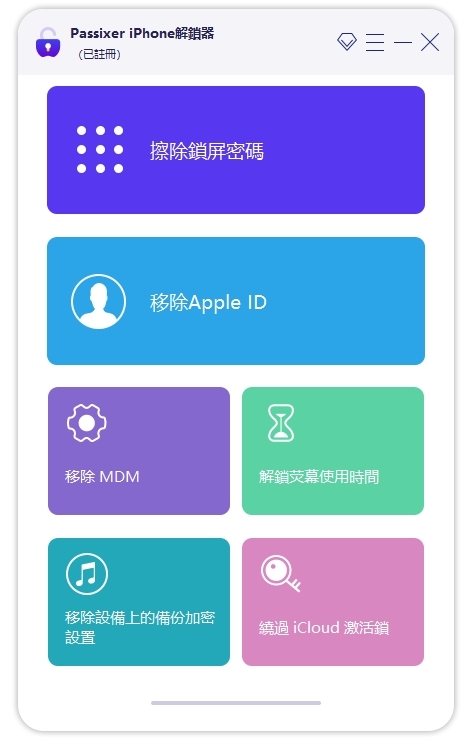
步驟2: 在您深入繞過啟動鎖定之前,Passixer iPhone Unlocker 會要求您先在 iPad 上執行安全性越獄。您只需點擊「iOS越獄教學」即可了解如何執行任務。
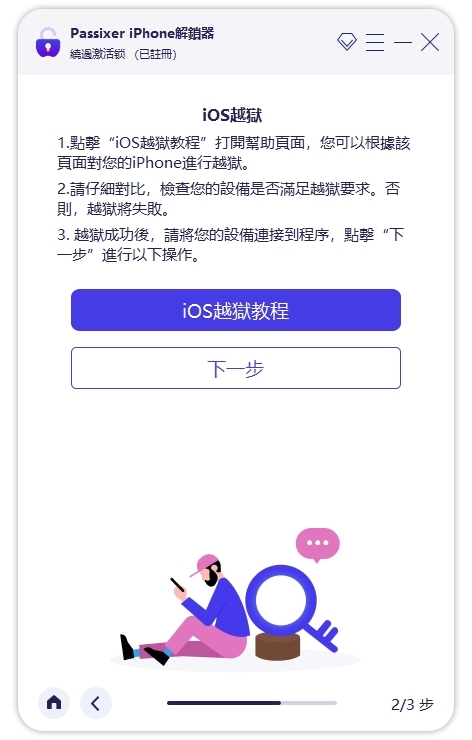
步驟3: 完成越獄後,按一下「下一步」按鈕。然後,該工具將在螢幕上產生您的 iPad 資訊。請確認所有細節,然後按一下「開始」繼續。
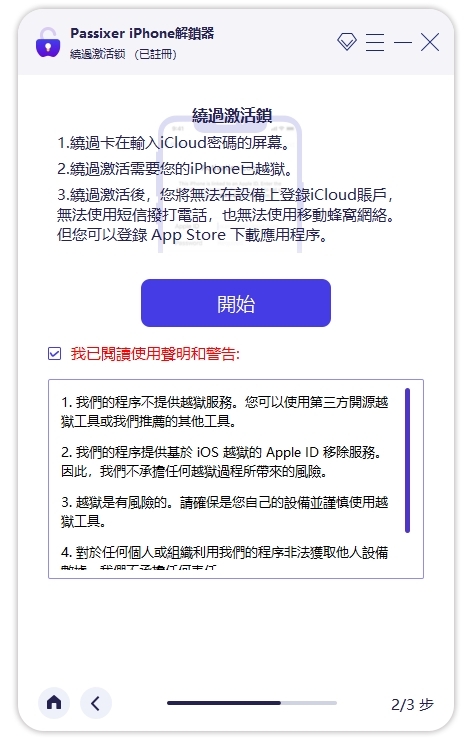
第4步: Passixer iPhone Unlocker 將開始繞過啟動鎖定。此過程應該需要幾分鐘。然後,斷開 iPad 與電腦的連接,然後按一下「確定」完成。
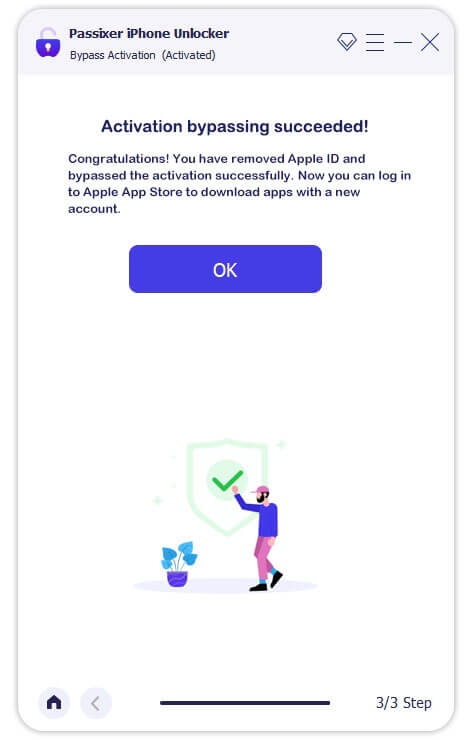
 筆記:
筆記: - 當您重新啟動、恢復原廠設定或刷新 iPhone 韌體後,啟動鎖定將再次啟動。
- 您無需啟動鎖定畫面即可存取您的 iPhone。但是,您將無法使用 iPad 蜂窩數據、登入 iCloud 和撥打電話。
解決方案 2:恢復 Apple ID
您可能使用了錯誤的 Apple ID 憑證來解鎖您的 iPad。因此,如果您不確定用於執行解鎖操作的 Apple ID 位址,我們建議您按照以下步驟透過 Apple ID 網站進行查找:
步驟一: 打開 ”Apple ID 網站”在瀏覽器中。
步驟2: 點擊「忘記您的 Apple ID 或密碼?」。
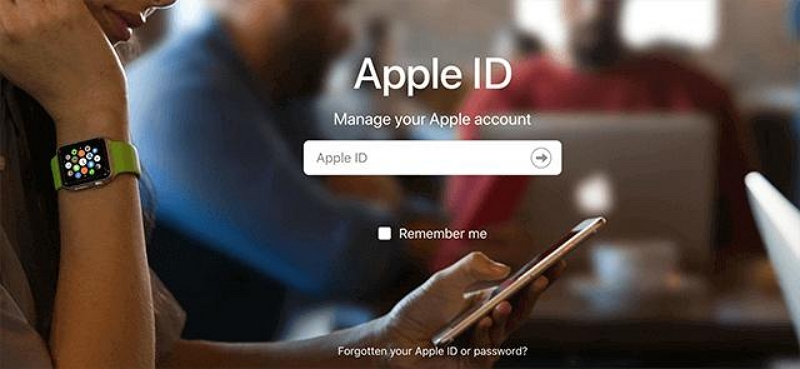
步驟3: 在新頁面上,您應該會看到一個顯示「尋找」的連結。點擊該連結以查找您忘記的 Apple ID。
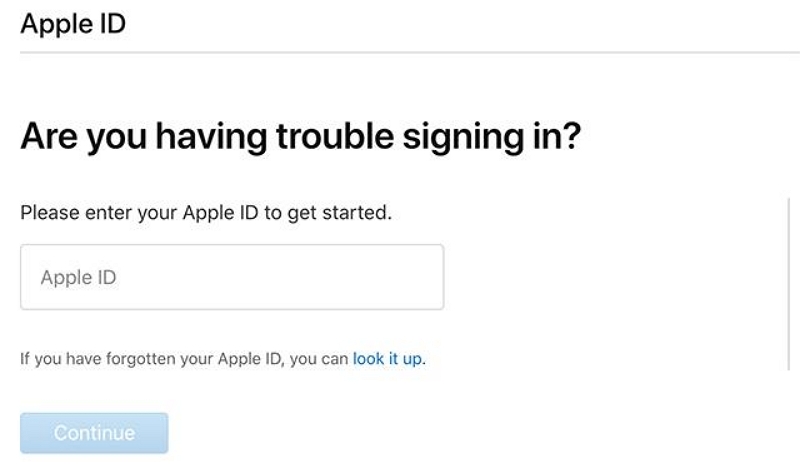
第4步: 您需要提供您的姓名以及與 Apple ID 關聯的電子郵件地址。請在相關欄位中輸入正確的資訊。然後,點擊“繼續”。
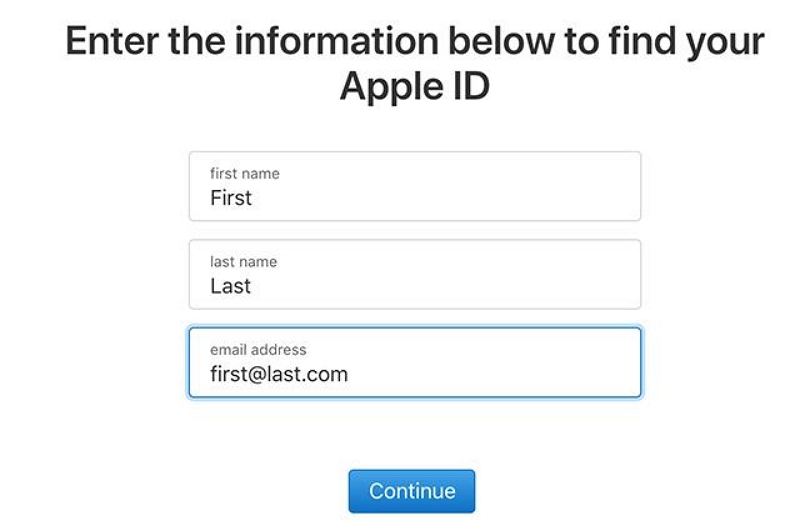
第5步: 等待幾分鐘,讓網站找到您的 Apple ID。之後,您就可以使用 Apple D 位址來解鎖您的 iPhone。
解決方案 3:重設 Apple ID 密碼
如果您的 Apple ID 位址沒有問題,問題可能出在您使用的密碼上。 也許您忘記了 Apple ID 密碼。不用擔心,您可以透過 Apple ID 網站重設 Apple 密碼,然後嘗試使用它來解鎖 iCloud 鎖定的 iPad。
以下是其工作原理的步驟:
步驟一: 轉到“Apple 登入頁面”,然後按一下“登入”按鈕。
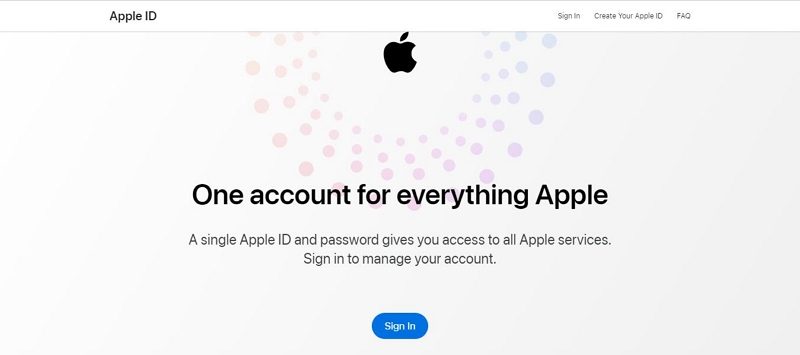
步驟2: 按一下“忘記密碼連結”。
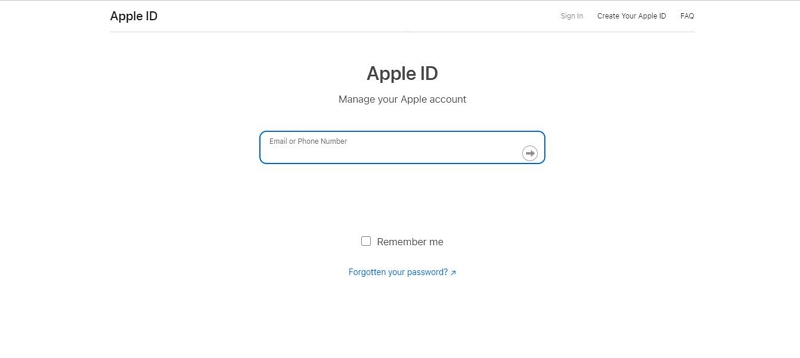
步驟3: 在新頁面上,系統會要求您提供與您的 Apple ID 帳戶關聯的電子郵件或電話號碼。請在相關欄位中輸入正確的詳細信息,然後在圖像框中輸入“字元”。
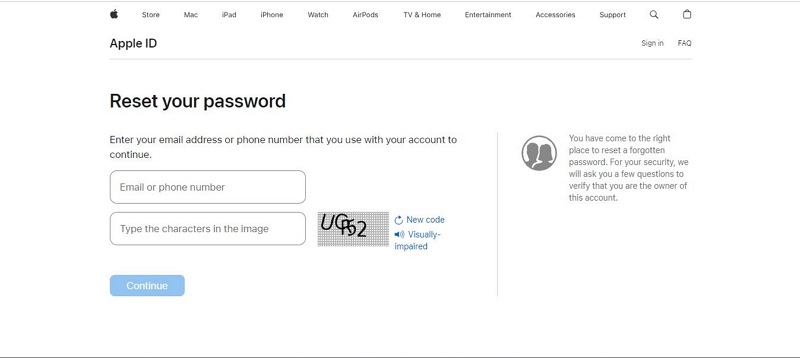
第4步: 接下來,系統會要求您提供通常用於接收 Apple ID 驗證碼的「電話號碼」。在「電話號碼」欄位中輸入號碼,然後按一下「繼續」。
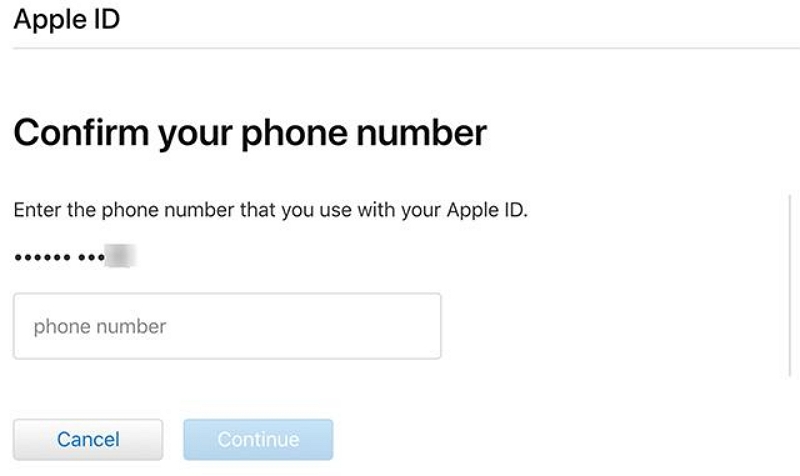
第5步: 您應該透過簡訊收到驗證碼。輸入“驗證”碼。 提示: 如果您有任何使用相同 Apple ID 的 Apple 設備,您應該會在該設備上收到通知。點選裝置上的「允許」即可重設 Apple ID 密碼。
完成密碼重設後,您可以繼續在使用已啟動鎖定的 iPad 上進行解鎖操作。
解決方案 4:向前所有者請求正確的 Apple ID 憑證
如果您嘗試解鎖的 iCloud 鎖定 iPad 之前曾被其他人使用過,您可能需要聯絡該用戶尋求協助來解鎖該裝置。您所需要做的就是向使用者詢問與 iPad 關聯的 iCloud 帳戶的 Apple ID 和密碼。獲得詳細資訊後,將其輸入啟動鎖定畫面上的相關欄位即可立即解鎖您的 iPad。
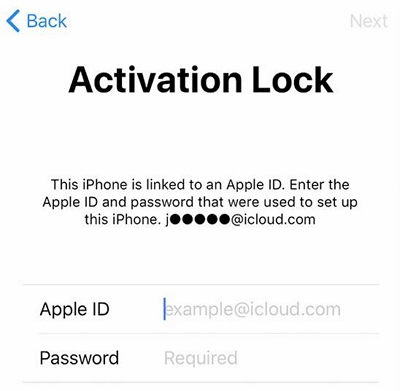
解決方案 5:從 iCloud 帳號刪除 iPad
解決此問題的另一種方法是從您的 iCloud 帳戶中刪除 iPad。是的,如果您可以聯繫舊 iPad 的前所有者,但他或她不在附近,這會派上用場。但是,需要注意的是,使用此方法解決問題將導致資料完全遺失。因此,在繼續使用此方法之前,請確保您已備份重要文件。
以下提供的步驟說明如何為二手 iPad 的前主人從 iCloud 帳戶中刪除 iPad。
步驟一: 在瀏覽器中啟動「iCloud」網站,然後使用正確的 Apple ID 和密碼登入 iCloud 帳號。
步驟2: 點選「尋找 iPhone」。
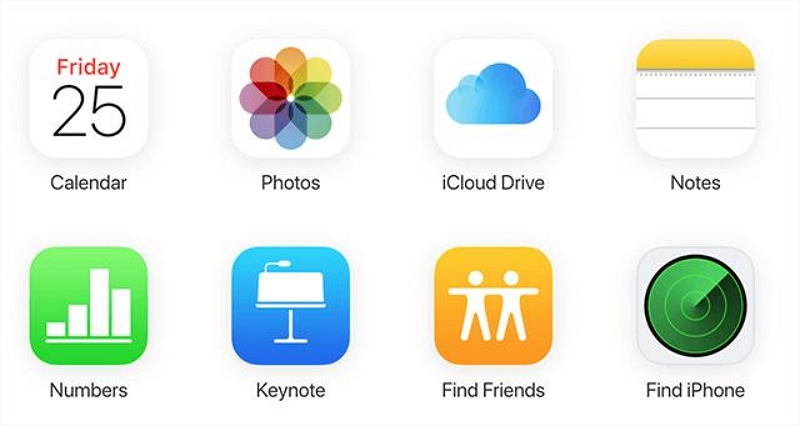
步驟3: 點擊頂部的“所有裝置”,然後選擇要解鎖的 iPad。
第4步: 點擊“擦除此 iPad”。然後,選擇「從帳戶中刪除」以從您的帳戶中刪除 iPad。
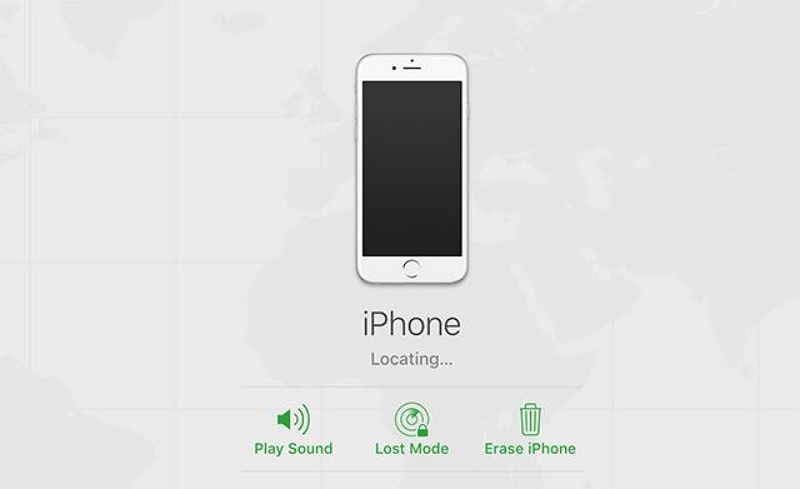
原所有者完成這些步驟後,您就可以使用新的 Apple ID 和密碼將 iPhone 設定為新裝置。
解決方案 5:使用螢幕密碼刪除啟動鎖
您也可以使用裝置的螢幕密碼解鎖 iPad 啟動鎖定畫面。但是,如果您的iPad是二手設備,您仍然需要前任所有者的幫助來獲取iPad螢幕密碼。步驟如下:
步驟一: 在啟動鎖定畫面上,按一下「使用密碼解鎖」。
 筆記:
筆記: - 在 iPad 上啟用兩步驟驗證時,您可以看到「使用密碼解鎖」選項。
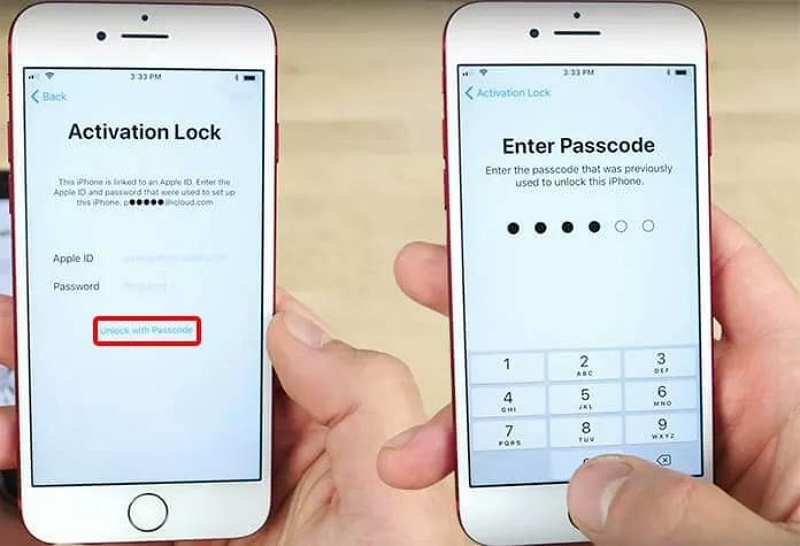
步驟2: 為您的 iPad 提供正確的螢幕密碼以完成操作。
常見問題解答
如何重置 Apple ID 鎖定的 iPad?
Apple ID鎖一般指的是iCloud啟動鎖。若要重設 Apple ID 鎖定的 iPad,您可以使用上述修復 2-5 先解除 Apple ID 鎖定,然後照常重設您的 iPad。如果您無法使用這些修復程序,或者您想要一種簡單的方法來重置您的Apple ID 鎖定的iPad,請立即嘗試Passixer(Fix 1),它無需密碼即可繞過您的iPhone/iPad 的iCloud 鎖定。繞過後,您將獲得一台新的 iPad,並可以使用您自己的 Apple ID 登入您的裝置。
如果我的 Apple ID 被鎖定並且無法解鎖 iPad,該怎麼辦?
如果您的 Apple ID 被鎖定並且無法解鎖您的 iPad,最好的方法是使用 Passixer iPhone Unlocker、從 iCloud 帳戶中刪除 iPad 或使用上述文章中提供的其他解決方案來繞過 Apple ID 鎖定。
結論
此頁面提供了智慧且可靠的解決方案,您可以使用它來解決「Apple ID 無法用於解鎖此 iPad」問題。從使用Passixer iPhone Unlocker到向前主人請求幫助等等,所有方法都值得嘗試。然而,Passixer iPhone Unlocker 提供了一種更直接的方法來繞過 iCloud 啟動鎖,而無需密碼和以前的所有者。
